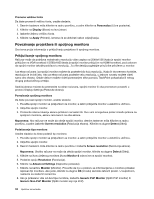Lenovo ThinkPad Edge E135 (Serbian Latin) User Guide - Page 53
Korišćenje integrisane kamere, Otvoriće se prozor programa Realtek HD Audio Manager.
 |
View all Lenovo ThinkPad Edge E135 manuals
Add to My Manuals
Save this manual to your list of manuals |
Page 53 highlights
• Reprodukcija MP3 datoteka putem programa Windows Media Player ili nekog drugog softvera za MP3 reprodukciju • Snimanje sa različitih izvora zvuka Napomena: Kombinovani audio priključak ne podržava standardne mikrofone. U sledećoj tabeli prikazane su podržane funkcije audio uređaja koji se povezuju na priključke na računaru. Tabela 3. Lista audio funkcija Priključak Slušalice sa sa 4-polnim utikačem od 3,5 mm Kombinovani audio priključak Funkcije za slušalice i mikrofon su podržane Standardne slušalice Funkcija za slušalice je podržana Standardni mikrofon Nije podržan Konfigurisanje okruženja za snimanje zvuka Da biste konfigurisali mikrofon za optimalno snimanje zvuka, otvorite prozor Realtek HD Audio Manager tako što ćete uraditi sledeće: Kliknite na Start (Start) ➙ Control Panel (Kontrolna tabla) ➙ Hardware and Sound (Hardver i zvuk) ➙ Realtek HD Audio Manager. Otvoriće se prozor programa Realtek HD Audio Manager. Korišćenje integrisane kamere Ukoliko računar koji koristite ima integrisanu kameru, pritiskom na F5 otvara se prozor sa podešavanjima komunikacionih parametara, pri čemu se pokreće kamera i automatski uključuje zeleni indikator "kamera u upotrebi". U prozoru sa podešavanjima komunikacionih parametara možete prikazati trenutni kadar video zapisa i snimiti trenutnu sliku. Integrisanu kameru možete koristiti i sa drugim programima koji pružaju funkcije poput fotografisanja, snimanja video zapisa i obavljanja video razgovora. Da biste integrisanu kameru koristili sa drugim programima, otvorite jedan od njih i pokrenite funkciju fotografisanja, snimanja video zapisa ili obavljanja video razgovora. Zatim će se kamera automatski pokrenuti pri čemu se uključuje zeleni indikator "kamera u upotrebi". Više informacija o korišćenju kamere pomoću programa možete pronaći u dokumentaciji koja se dobija sa programom. Ukoliko ne želite da se kamera automatski pokrene kada pritisnete taster F5 ili kada upotrebljavate program, pritisnite taster F5 da biste otvorili prozor sa podešavanjima komunikacionih parametara i kliknite na dugme Hide my video image (Sakrij moju video sliku) kako biste je onemogućili. Konfigurisanje postavki kamere Postavke kamere možete konfigurisati prema sopstvenim potrebama, kao što je npr. prilagođavanje kvaliteta video izlaza. Da biste konfigurisali postavke kamere, uradite sledeće: 1. Pritisnite F5. Otvara se prozor sa podešavanjima komunikacionih parametara. 2. Kliknite na dugme Manage Settings (Upravljanje podešavanjima). Otvara se prozor Communications Utility (Uslužni program za komunikaciju). 3. U prozoru Communications Utility (Uslužni program za komunikaciju) konfigurišite postavke kamere prema sopstvenim potrebama. Poglavlje 2. Upotreba računara 37